怎么使用bitlocker為u盤加密?
發布時間:2022-06-22 文章來源:xp下載站 瀏覽:
|
U盤,全稱USB閃存盤,英文名“USB flash disk”。 它是一種使用USB接口的無需物理驅動器的微型高容量移動存儲產品,通過USB接口與電腦連接,實現即插即用。U盤連接到電腦的USB接口后,U盤的資料可與電腦交換。而之后生產的類似技術的設備由于朗科已進行專利注冊,而不能再稱之為“優盤”,而改稱“U盤”。后來,U盤這個稱呼因其簡單易記而因而廣為人知,是移動存儲設備之一。現在市面上出現了許多支持多種端口的U盤,即三通U盤(USB電腦端口、iOS蘋果接口、安卓接口)。 如何使用bitlocker為u盤加密?為u盤加密成為我們日常所需要用到的操作,所以我們可以了解下win7電腦自帶的bitlocker功能,它能夠幫大家快速實現將u盤加密,下面我們趕緊一起來看看使用操作吧。 一、插好u盤后,打開“開始→控制面板→系統和安全→管理BitLocker”。接著在選擇想要加密的u盤點擊“啟用BitLocker”,如下圖所示:
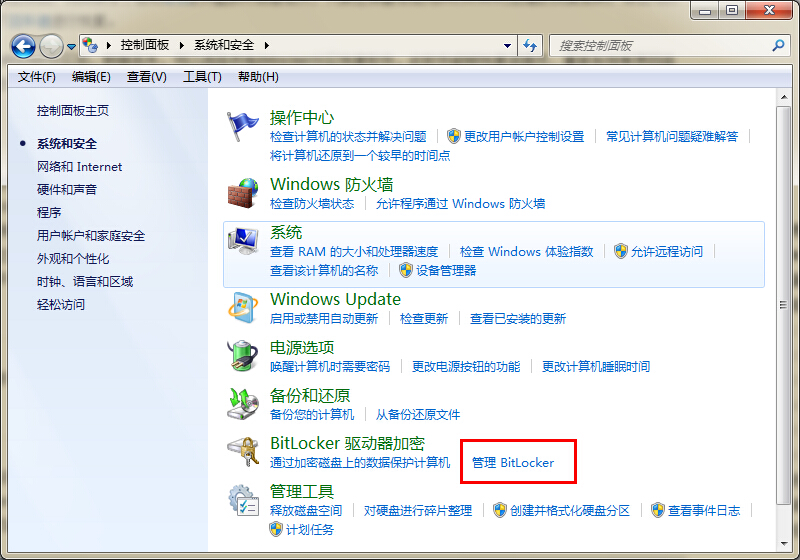
 二、在彈出的“bitlocker驅動器加密”向導中,選擇“使用密碼解鎖驅動器”,輸入兩次你想設置的密碼后,點擊“下一步”即可。如下圖所示:
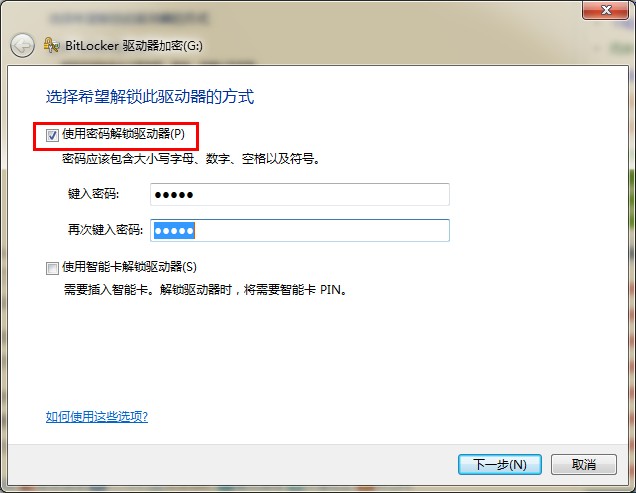 注:(為了防止把密碼忘掉,bitlocker還會創建一份恢復密鑰保存到其他驅動器,這里我們選擇保存密鑰,會得到一個文件名為“bitlocker恢復密鑰***.txt”的文本文件。) 三、最后點擊“啟動加密”,bitlocker就開始為你的u盤加密了,就能看到你的u盤已經被加上一把鎖了。以后還要插入u盤時,你就會看到彈出的“bitlocker驅動器加密”的提示框了,只有輸入正確的密碼后才能使用。 如何使用bitlocker為u盤加密的操作方法就為大家分享到這里了,其實我們可以從系統自帶的功能來實現加密工作,大家無需下載其他工具軟件,只需要大家了解完這篇教程之后動手試試即可,方法并不難,有需要的小伙伴記得參考一下哦。 U盤最大的優點就是:小巧便于攜帶、存儲容量大、價格便宜、性能可靠。 |
本文章關鍵詞: 如何運用bitlocker為u盤加密?
相關文章
本類教程排行
系統熱門教程
本熱門系統總排行

